一 ls用法
1.列出当前/指定目录下所包含的的文件和子目录列表。
xyw@xyw-virtual-machine:~$ ls
examples.desktop 公共的 模板 视频 图片 文档 下载 音乐 桌面
xyw@xyw-virtual-machine:~$ ls /usr
bin games include lib local locale sbin share src2.同时列出多个指定目录的内容
xyw@xyw-virtual-machine:~$ ls ~ /usr
/home/xyw:
examples.desktop 公共的 模板 视频 图片 文档 下载 音乐 桌面
/usr:
bin games include lib local locale sbin share src
二 选项和参数
命令名经常会带有一个或者多个用来更正命令行为的选项,更进一步,选项后面会带有一个或多个参数。这些参数是命令作用的对象,所以大多数命令看起来像这样:
command -options arguments大多数命令使用的选项,是由一个中划线加上一个字符组成的,例如“-l”。
但是许多命令,包括来自于GNU项目的命令,也支持长选项。长选项由两个中划线加上一个字组成。
当然,许多命令也允许把多个短选项串在一起使用。如下所示,ls命令有两个选项,“l”选项产生长格式输出,“t”选项按文件修改时间的先后来排序。
xyw@xyw-virtual-machine:~$ ls -lt
总用量 44
drwxr-xr-x 2 xyw xyw 4096 3月 21 16:07 公共的
drwxr-xr-x 2 xyw xyw 4096 3月 21 16:07 模板
drwxr-xr-x 2 xyw xyw 4096 3月 21 16:07 视频
drwxr-xr-x 2 xyw xyw 4096 3月 21 16:07 图片
drwxr-xr-x 2 xyw xyw 4096 3月 21 16:07 文档
drwxr-xr-x 2 xyw xyw 4096 3月 21 16:07 下载
drwxr-xr-x 2 xyw xyw 4096 3月 21 16:07 音乐
drwxr-xr-x 2 xyw xyw 4096 3月 21 16:07 桌面
-rw-r--r-- 1 xyw xyw 8980 3月 21 15:49 examples.desktop加上长选项“-reverse”,则结果会以相反的顺序输出:
xyw@xyw-virtual-machine:~$ ls -lt --reverse
总用量 44
-rw-r--r-- 1 xyw xyw 8980 3月 21 15:49 examples.desktop
drwxr-xr-x 2 xyw xyw 4096 3月 21 16:07 桌面
drwxr-xr-x 2 xyw xyw 4096 3月 21 16:07 音乐
drwxr-xr-x 2 xyw xyw 4096 3月 21 16:07 下载
drwxr-xr-x 2 xyw xyw 4096 3月 21 16:07 文档
drwxr-xr-x 2 xyw xyw 4096 3月 21 16:07 图片
drwxr-xr-x 2 xyw xyw 4096 3月 21 16:07 视频
drwxr-xr-x 2 xyw xyw 4096 3月 21 16:07 模板
drwxr-xr-x 2 xyw xyw 4096 3月 21 16:07 公共的
ls命令有大量的选项,下面列出了最常使用的选项。
三 深入研究长格式输出
如上所述,“-l”选项导致ls的输出结果以长格式输出。这种格式包含大量的有用信息。
下面的例子来自于Ubuntu系统:
-rw-r--r-- 1 root root 3576296 2007-04-03 11:05 Experience ubuntu.ogg
-rw-r--r-- 1 root root 1186219 2007-04-03 11:05 kubuntu-leaflet.png
-rw-r--r-- 1 root root 47584 2007-04-03 11:05 logo-Edubuntu.png
-rw-r--r-- 1 root root 44355 2007-04-03 11:05 logo-Kubuntu.png
-rw-r--r-- 1 root root 34391 2007-04-03 11:05 logo-Ubuntu.png
-rw-r--r-- 1 root root 32059 2007-04-03 11:05 oo-cd-cover.odf
-rw-r--r-- 1 root root 159744 2007-04-03 11:05 oo-derivatives.doc
-rw-r--r-- 1 root root 27837 2007-04-03 11:05 oo-maxwell.odt
-rw-r--r-- 1 root root 98816 2007-04-03 11:05 oo-trig.xls选一个文件-rw-r--r-- 1 root root 32059 2007-04-03 11:05 oo-cd-cover.odf来看一下各个输出字段的含义:
四 确定文件类型
在Linux系统中,并不要求文件名反应文件的内容。
可以调用file命令来确定文件的类型:
file filename当调用file命令后,file命令会打印出文件内容的简单描述:
[me@linuxbox ~]$ file picture.jpg
picture.jpg: JPEG image data, JFIF standard 1.01五 用less浏览文件内容
1.文本
文本是简单的字符与数字之间的一对一映射。如ASCII文本
它和一些文字处理器文档不一样,比如说微软文档编辑器创建的文件。
这些文件与简单的ASCII文件形成鲜明对比,它们包含许多非文本元素,来描述它的结构和格式。普通的ASCII文件,只包含字符本身,和一些基本的控制符,如制表符,回车符及换行符。
许多包含系统设置的文件(叫做配置文件)是以文本格式存储的,阅读它们可以更深入的了解系统是如何工作的。另外,许多系统所用到的实际程序(叫做脚本)也是以这种格式存储的。
2.使用less命令
less属于“页面调度器”程序类,这些程序允许通过页方式,在一页中轻松浏览长长的文本文档。
less命令是这样使用的:
less filename一旦运行起来,less程序允许前后滚动文件。例如,要查看一个定义了系统中全部用户身份的文件,输入以下命令:
xyw@xyw-virtual-machine:~$ less /etc/passwd一旦less程序运行起来,就可以浏览文件内容。按下“q”键,退出less程序。
下表列出了less最常用的键盘命令
六 符号链接(软连接)
在大多数“类Unix”系统中,有可能一个文件被多个文件名所指向。
例如:我们安装了文件“foo”的2.6版本,它的文件名是“foo-2.6”,然后创建了叫做“foo”的符号链接,这个符号链接指向“foo-2.6”。这意味着,当一个程序打开文件“foo”时,它实际上是打开文件“foo-2.6”。
当升级到“foo-2.7”版本的时候,仅添加这个文件到文件系统,删除符号链接“foo”,创建一个指向新版本的符号链接。这不仅解决了版本升级问题,还允许在系统中保存两个不同的文件版本。
如果需要回到原来的2.6版本,只需删除指向新版本的符号链接,然后创建指向旧版本的符号链接就可以了。
七 硬链接
硬链接同样允许文件有多个名字,但是硬链接以不同的方法来创建多个文件名。
在下一章,会谈到更多的符号链接与硬链接之间的差异问题。








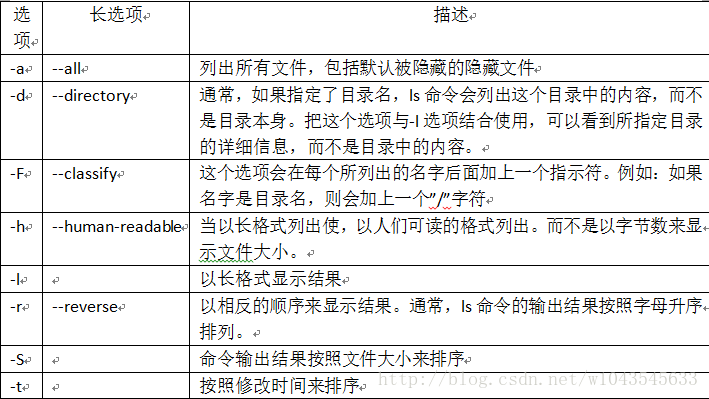

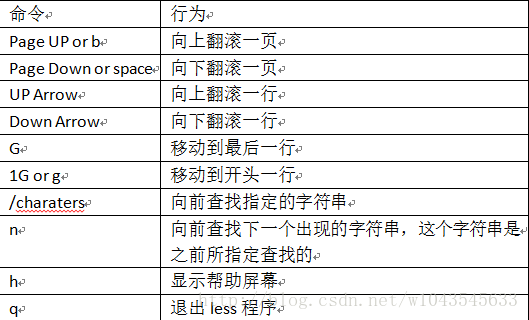













 910
910











 被折叠的 条评论
为什么被折叠?
被折叠的 条评论
为什么被折叠?








